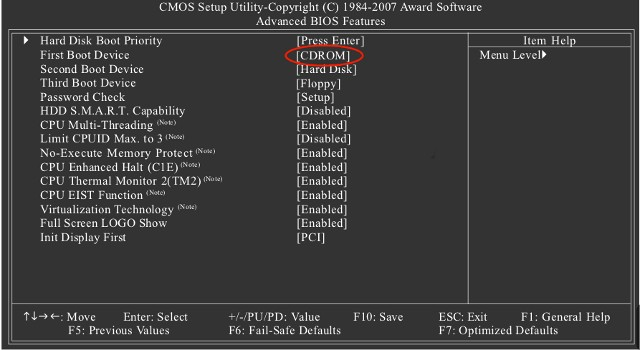|
| Cover Buku Panduan BlankOn 8 Rote |
DAFTAR ISI
BAB 0. Ihwal Buku Ini .........................................................
0.1.
Tim Penyusun ...................................................................
0.2.
Licensi .............................................................................
BAB 1. Apa Itu Linux Dan Blankon Linux ..........................
1.1.
Kelebihan Linux ................................................................
1.2.
Apa Itu BlankOn Linux? ...................................................
1.3.
Asal Nama BlankOn Linux ...............................................
1.4.
Sejarah BlankOn Linux ....................................................
1.5.
Fitur BlankOn 8.0 ............................................................
1.6.
Pengembangan BlankOn Linux .........................................
1.6.1.
Tim Rilis BlankOn ....................................................
1.6.2.
Tim Proyek BlankOn ...............................................
1.6.3.
Tautan Dan Umpan Balik .........................................
BAB 2. Memasang BlankOn ...............................................
2.1.
Kebutuhan Sistem ............................................................
2.2.
Cara Mendapatkan BlankOn ............................................
2.3.
Persiapan Menjelang Pemasangan ....................................
2.4.
Persiapan Partisi ...............................................................
2.4.1.
Catatan Mengenai Partisi ..........................................
2.5.
Memasang BlankOn Melalui Live CD ...............................
3.1.
Pengaturan Perangkat Lunak Pada BlankOn Linux ............
3.2. Pengaturan Lumbung Paket ..............................................
3.2.1. Lumbung Paket Resmi BlankOn (Internet) ................
3.2.2. Lumbung Paket Jaringan Lokal (Intranet) ..................
3.3. Memasang Dan Menghapus Perangkat Lunak ...................
3.3.1. Manajer Paket Synaptic ...........................................
3.3.2. Melalui Perintah Apt-get ...........................................
3.3.3. Pemasangan Melalui Berkas DEB .............................
3.4. Merawat Sistem ...............................................................
BAB 4. Destop BlankOn .....................................................
4.1. Bagian-bagian Destop BlankOn ........................................
4.2. Bekerja Dengan Aplikasi ..................................................
4.3. Tombol Pintas ..................................................................
4.4. Menambahkan Menu Aplikasi Pada Panel ........................
4.5. Mengunci Layar ...............................................................
4.6. Pengaturan Latar Belakang ...............................................
4.7. Pengaturan Informasi Pribadi ............................................
4.8. Mengakhiri Sesi ...............................................................
4.9. Mematikan Komputer ......................................................
BAB 5. Menggunakan Peramban Berkas ..........................
5.1. Menggunakan Nautilus .....................................................
5.2. Hirarki Partisi ...................................................................
5.3. Hak Akses Berkas Dan Atau Direktori .............................
5.4. Mengakses Media Penyimpanan Lain ...............................
5.5. Memampatkan Berkas/direktori .......................................
5.6. Mencari Berkas/direktori ..................................................
5.7. Berbagi Direktori Melalui Jaringan ....................................
5.8. Peramban Jaringan ...........................................................
BAB 6. Aplikasi Internet .....................................................
6.1. Koneksi Ke Jaringan Internet ...........................................
6.1.1. Melalui Kabel LAN .................................................
6.1.2. Melalui Hotspot Atau Wireless LAN ........................
6.1.3. Melalui Modem ADSL .............................................
6.1.4. Melalui Mobile Broadband .......................................
6.2. Peramban Web Chromium ...............................................
6.3. Perpesanan Instan (IM) Dengan Pidgin .............................
BAB 7. Aplikasi Perkantoran ..............................................
7.1. Pengolah Kata LibreOffice Writer ....................................
7.1.1. Pengenalan Antarmuka .............................................
7.1.2. Mengubah Inch Menjadi Centimeter .........................
7.1.3. Bekerja Dengan Writer ............................................
7.1.4. Pengaturan Halaman .................................................
7.1.5. Gaya Dan Pemformatan ...........................................
7.1.6. Baris Alat Menggambar ............................................
7.1.7. Membuat Tabel ........................................................
7.1.8. Membuat Tabel Baru ...............................................
7.2. Pengolah Lembar Kerja LibreOffice Calc .........................
7.2.1. Memulai Bekerja ......................................................
7.2.2. Bekerja Dengan Calc ...............................................
7.2.3. Pengaturan Jangkauan Cetak ....................................
7.3. Membuat Grafik/chart ......................................................
7.4. Presentasi Dengan LibreOffice Impress .............................
7.4.1. Mulai Bekerja ..........................................................
7.4.2. Pengenalan Antarmuka .............................................
7.4.3. Bekerja Dengan Impress ..........................................
7.5. Evolution ..........................................................................
BAB 8. Aplikasi Grafis ........................................................
8.1. Penampil Gambar/Foto.....................................................
8.2. Pembaca Buku Elektronik ................................................
8.3. Penyunting Bitmap/Raster Gimp ........................................
8.3.1. Memulai Aplikasi GIMP ...........................................
8.3.2. Manipulasi Foto Dengan GIMP ................................
8.3.3. Keyboard Shortcut ..................................................
8.3.4. Lebih Lanjut Dengan GIMP .....................................
8.4. Penyunting Inkscape .........................................................
8.4.1. Memulai Inkscape ....................................................
8.4.2. Bekerja Dengan Inkscape ........................................
8.4.3. Pengaturan Dokumen ...............................................
8.4.4. Mempelajari Inkscape Lebih Lanjut ..........................
8.5. Album Foto Shotwell .......................................................
8.6. Libre Office Draw ............................................................
BAB 9. Aplikasi Multimedia Dan Hiburan .........................
9.1. Pengatur Volume...............................................................
9.2. Pembakar Diska CD/DVD ...............................................
9.2.1. Proyek Audio...........................................................
9.2.2. Proyek Data.............................................................
9.2.3. Proyek Video ..........................................................
9.2.4. Salin Diska ...............................................................
9.2.5. Bakar Salinan ...........................................................
9.3. Pemutar Musik Audacious ................................................
9.4. Pemutar Film ....................................................................
9.5. Perekam Suara ................................................................
BAB 10.Aksara Nusantara ..................................................
10.1. Mengaktifkan Metoda Input ...........................................
10.2. Menggunakan Metoda Input ...........................................
10.3. Teknik Pengetikan ..........................................................
10.3.1. Umum ...................................................................
10.3.2. Aksara Lontara .....................................................
10.3.3. Aksara Bali ...........................................................
10.4. Contoh Pengetikan .........................................................
10.4.1. Aksara Lontara .....................................................
10.4.2. Aksara Bali ...........................................................
BAB 11. Aplikasi Aksesoris ................................................
11.1. Kalkulator ......................................................................
11.2. Tabel Karakter ..............................................................
11.3. Ambil Cuplikan ..............................................................
11.4. Penyunting Teks .............................................................
BAB 12. Pengenalan Antarmuka Teks ...............................
12.1. Membuka Antarmuka Teks ............................................
12.2. Membuka Terminal Console ...........................................
12.3. Terminal .........................................................................
12.4. Pengenalan Antarmuka Teks ..........................................
12.5. Perintah-perintah Dalam Antarmuka Teks .......................
12.5.1. Berpindah Folder/Direktori? (cd) ............................
12.5.2. Melihat Isi Folder/Direktori? (ls) ............................
12.5.3. Membuka Berkas .................................................
12.5.4. Membuat Direktory (mkdir) ..................................
12.5.5. Menghapus Direktory (rmdir) ................................
12.5.6. Menghapus Berkas (rm) ........................................
12.5.7. Menggandakan Berkas (cp) ..................................
12.5.8. Memindahkan Berkas/Folder? (mv) .......................
12.5.9. Mengubah Nama Berkas/Folder? (mv) ..................
12.5.10. Mengubah Hak Akses Berkas/Folder? (chmod) ..
12.5.11. Membuat Berkas Tar (tar) ...................................
12.5.12. Kompresi Gzip (gzip) ..........................................
12.5.13. Kompresi Bzip2 (bzip2) ......................................
12.5.14. Pencarian Berkas (find) .......................................
BAB 13. Pengaturan Perangkat Keras ...............................
13.1. Konfigurasi Monitor .......................................................
13.2. Konfigurasi Mesin Pencetak ...........................................
13.3. Pengaturan Mesin Cetak ................................................
13.4. Konfigurasi Pemindai.......................................................
13.5. Pengaturan Kartu Wireless LAN ....................................
13.6. Konfigurasi Bluetooth .....................................................
13.7. Penganalisa Penggunaan Disk .........................................
BAB 14. Pengaturan Pengguna ...........................................
14.1. Pengaturan Pengguna .....................................................
14.1.1. Menambah Pengguna ............................................
14.1.2. Membuat Pengguna Baru ......................................
14.1.3. Membuat Kata Sandi Pengguna Blankon ...............
14.1.4. Mengganti Gambar Akun ......................................
14.1.5. Menghapus Pengguna ............................................
14.2. Mengatur Pengguna Yang Sudah Ada .............................
14.2.1. Pengaturan Kelompok ...........................................
14.2.2. Membuat Kelompok Baru .....................................
BAB 15. Kemana Selanjutnya? ...........................................
15.1. Umpan Balik ..................................................................
15.2. Pengembangan BlankOn Linux .......................................
15.3. Tim Pengembang BlankOn 8 Rote...................................